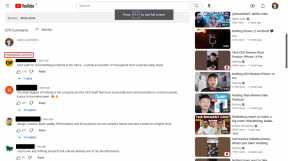Slik løser du fast Windows Update i Windows 10
Miscellanea / / February 12, 2022
Med bruken av Windows 10 bytter Microsoft til "Windows as a Service" (Waas)-modellen, og dropper det gamle nummer-/versjonsbaserte systemet. WaaS har sine egne fordeler og ulemper, men det går vi ikke inn på. En av de viktigste tingene med WaaS er at det vil komme kontinuerlige oppdateringer utgitt av Microsoft som gir nye funksjoner og feilrettinger. Noen oppdateringer vil være store mens andre vil være små.

Denne endringen har også skapt mye furor, med Microsoft som tvinger disse oppdateringene på brukere av hjemmeutgaven, som er hovedårsaken. Men oppdateringer er viktige, som nylig utgitt 1511-oppdatering, kalt Threshold 2, i november 2015. Det er den første store oppdateringen siden 10s utgivelse og gir en mengde nye funksjoner. Men hva om PC-en din ikke oppdaterer til den. I dag skal vi se hvordan du løser fastkjørte Windows-oppdateringer.
Grunnleggende sjekker
Ofte overser vi grunnleggende ting og går i gang med mer komplekse løsninger. For å ikke la dette skje, sjekk om du ikke har aktivert
Utsett oppgraderinger eller angi internettforbindelsen som målt.
Vi har
vist deg tidligere
hvordan du ikke får Windows-oppdateringer. Så naturligvis, hvis du har gjort noen av disse endringene, etter vår (eller andre) guide for ikke å få Windows-oppdatering, må du tilbakestille disse endringene.
30 dagers perioden
Hvis du nylig har gjort det (Windows 10 skal være din kopp te.
Ikke-ekte Windows
Windows får oppdateringer fra Microsofts servere, så en uekte/ikke-aktivert kopi vil ikke motta noen oppdateringer (unntatt kritiske sikkerhetsoppdateringer) ettersom Microsoft sjekker statusen til hver Windows-installasjon når den hentes oppdateringer.
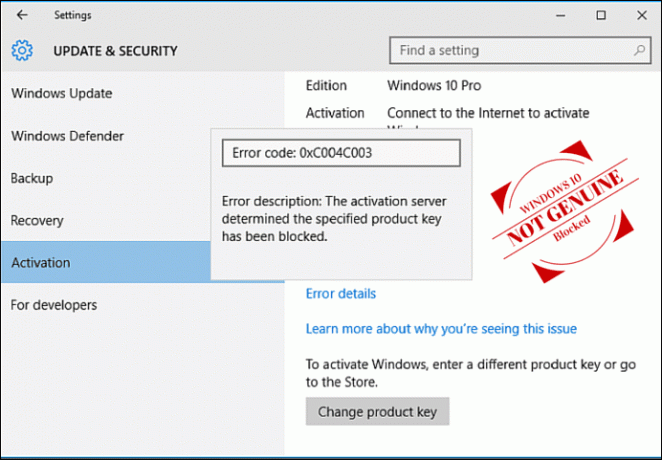
For brukere som hadde oppgradert fra Win 7/8/8.1 og nå viser deres Windows 10 uekte, det er en kylling og egg-situasjon. Du kan bruke den forrige nøkkelen til å aktivere Windows 10 igjen, men du vil kreve 1511-oppdateringen, som du ikke får. For å bryte dette, må du oppdatere manuelt ved å bruke MCT-metoden vist på slutten.
Oppdateringsresepsjonen
Windows Update kan bli sittende fast ved å laste ned en bestemt oppdatering som en ny maskinvaredriver, en hurtigreparasjon eller en sikkerhetsoppdatering. Store oppdateringer som 1511 krever at Windows har lastet ned alle de tidligere tilgjengelige oppdateringene før den kan fortsette. Hvis oppdateringen er en driver, kan du gå til leverandørens nettsted for å installere den manuelt. For andre oppdateringer, bruk Feilsøking for Windows Update.
Noen brukere har også rapportert suksess etter denne metoden:
Åpen Ledeteksten og skriv inn disse to kommandoene:
nettstopp wuauservnettstoppbits
Dette vil stoppe Windows Update-tjenesten. Neste gå til C:\Windows\SoftwareDistribution og slett alle filene og mappene som finnes der. Åpne kommandoprompt igjen og skriv inn følgende:
nettstart wuauservnetto startbiter
Start deretter PC-en på nytt og sjekk om oppdateringene fungerer etter hensikten
MCT for å redde
Dette er en manuell og sikker metode for å få 1511-oppdateringen og for å løse de fleste Windows Update-relaterte problemer, i tilfelle alt annet mislykkes. MCT kan også brukes til å oppgradere til Windows 10, som vi har vist før. La oss begynne.
Trinn 1: Last ned Media Creation Tool fra her.
Steg 2: Åpne den og velg Oppgrader denne PC-en nå. Dette vil kun laste ned oppdateringsfilene som kreves for 1511.

Trinn 3: Den begynner å laste ned de nødvendige filene. Velg når den er ferdig Hold gamle filer Programmer og trykk Neste. PC-en vil starte på nytt et par ganger. For å sjekke om du har den siste versjonen, trykk Windows-tast + R, type winver og trykk Tast inn.
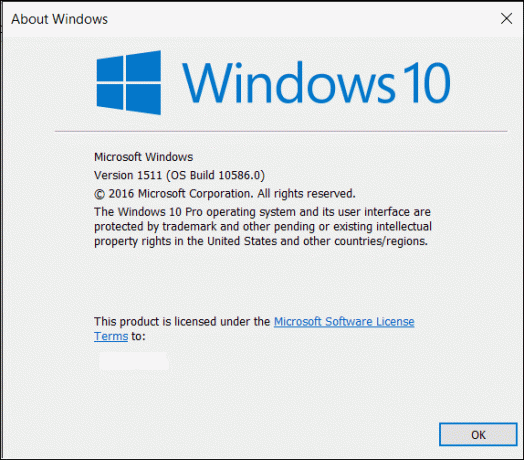
Å gå gjennom MCT-ruten løser problemer for de fleste brukere, men hvis du fortsatt sitter fast, er siste utvei å gjøre det oppdater PC-en.
Hold deg i forkant av kurven
Hvis du ikke har noe imot en feil eller to og ønsker å prøve den nye Windows-funksjonen før alle andre, kan du prøve Insider Preview Builds fra Microsoft.
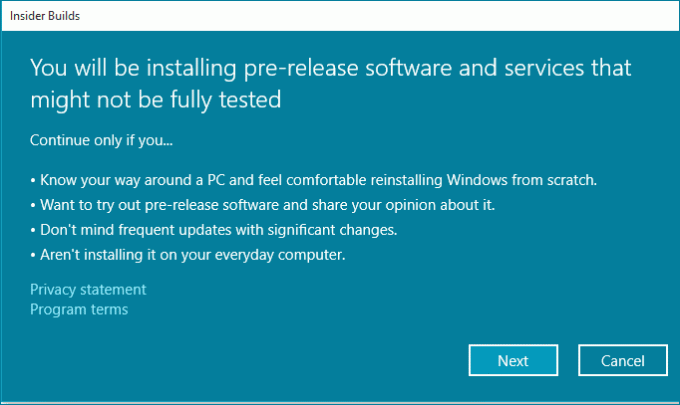
Dette er de siste byggene som er under testfase og vil bli utgitt senere på året til alle. For å prøve dem, søk etter Windows Update i Start-menyen > Avanserte instillinger, under Få Insider-bygg, klikk på Kom i gang.

Advarsel: Men vær forsiktig, når du bytter til Insider Builds, vil bytte tilbake kreve en fullstendig ominstallering av Windows.
Oppdateringer er ikke så ille
Oppdateringer gir deg de nyeste funksjonene og fikser feil. Det er når et selskap ikke forstår hvordan de skal levere dem til sluttbrukere, oppstår det problemer. Å tvinge dem på alle er ikke en god idé. Ble problemet ditt løst? Del dine tanker og kommentarer med oss.
Sist oppdatert 2. februar 2022
Artikkelen ovenfor kan inneholde tilknyttede lenker som hjelper til med å støtte Guiding Tech. Det påvirker imidlertid ikke vår redaksjonelle integritet. Innholdet forblir objektivt og autentisk.